Por selena komezActualizado en enero 25, 2018
"Eliminé las aplicaciones que no usé de mi teléfono Samsung Galaxy S6, pero el teléfono sigue funcionando lentamente. ¿Cómo limpiar la memoria caché del sistema para liberar espacio y obtener un mejor rendimiento en mi dispositivo?”-Chris
Para muchos usuarios de Samsung, es probable que limpie el caché del sistema para liberar espacio para el dispositivo, limpie el caché para un mejor rendimientoBorrar el caché del sistema en el dispositivo Samsung es una forma estándar útil de corregir errores, solucionar problemas de rendimiento del sistema y cuidar bien del dispositivo Android. Además, borrar el caché en el dispositivo regularmente ayuda a mejorar el rendimiento general de su dispositivo al borrar datos no deseados o cosas de versiones anteriores que causan problemas después de haber actualizado a una versión más nueva. Hay varias formas de limpiar la caché y liberar espacio en su teléfono móvil Samsung, para que funcione de manera más eficiente. .
Parte 1: Cómo limpiar la partición del caché en Samsung Galaxy
Paso 1. Apagar el dispositivo Samsung.
Paso 2. Presione los botones de VOLUMEN ARRIBA + INICIO + ALIMENTACIÓN al mismo tiempo y MANTENGA ABAJO.
Paso 3. Suelte el botón de ENCENDIDO cuando el dispositivo vibre.
Paso 4. Suelte los otros botones cuando aparezca la pantalla RECUPERACIÓN DEL SISTEMA ANDROID.
Paso 5. Usando los botones de BAJAR / BAJAR VOLUMEN para navegar, seleccione WIPE CACHE PARTITION.
Paso 6. Presione el botón de ENCENDIDO, que actuará la tecla ENTRAR en su teclado.
Paso 7. Verá algunas notas de progreso (en la parte inferior de la pantalla en letra pequeña) y después de unos 20 segundos probablemente mostrará HECHO.
Paso 8.Hecho. Ahora el caché del sistema estaba completamente limpio. Ahora puedes reiniciar el dispositivo.
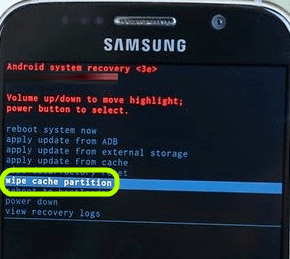
Parte 2: Cómo borrar todos los datos en Samsung Galaxy de forma permanente
Para borrar completamente la memoria caché en Samsung Galaxy, puedes intentar esto Kit de herramientas de Android–Android Data Eraser, que es un borrador de datos que ofrece las mejores maneras de borrar permanentemente todos los datos, configuraciones y caché del sistema de Samsung Galaxy. Con Android Data Eraser, se le permite Limpiar caché en dispositivo Samsung Android para liberar espacio en él. Android Data Eraser permite borre fotos, contactos, mensajes, registros de llamadas y todos los datos privados del dispositivo sin restaurar.Soporta todos los dispositivos Android disponibles en el mercado, como Samsung (Galaxy S7 / S6 / S5, Note 5), Google (Pixel, Nexus), Vivo, HTC, Lenovo, Motorola, ZTE, etc.


Paso 1.Conecte el teléfono Samsung a la computadora
Inicie Android Toolkit-Android Data Eraser en su computadora. Seleccione "Borrador de datos”Entre todas las herramientas.

Conecte su teléfono Samsung a la computadora usando un cable USB.Asegúrese de haber habilitado la depuración USB en su teléfono.Si la versión del sistema operativo Android es superior a 4.2.2, habrá un mensaje emergente en su teléfono pidiéndole que permita la depuración USB .Toque en "DE ACUERDO" para continuar.

Paso 2. Comience a limpiar la caché y borre su teléfono Samsung
Android Data Eraser se conectará y detectará automáticamente su dispositivo. Haga clic en "Borrar todos los datos”Para comenzar a borrar todos sus datos y configuraciones (incluido el caché del sistema) de Samsung.

Dado que todos los datos borrados no son recuperables, asegúrese de haber realizado una copia de seguridad de todos los datos necesarios antes del procedimiento. Luego escriba "borrar”En la casilla para confirmar su operación.

Luego, Android Data Eraser comenzará a borrar todos los datos y configuraciones en su teléfono Samsung. Todo el proceso toma solo unos minutos. No desconecte el teléfono ni abra ningún otro software de administración de teléfono en la computadora.

Paso 3. Realice el restablecimiento de datos de fábrica en su teléfono
Después de que todos los datos de privacidad se hayan borrado por completo, el programa le pedirá que toque en Restablecer datos de fábrica en su teléfono. Esto le ayudará a borrar por completo todas las configuraciones y el caché del teléfono.

Ahora su teléfono Samsung ha sido completamente borrado y es como uno nuevo.



Artículo relacionado:
Cómo borrar permanentemente los datos de Samsung antes de vender
Cómo borrar datos de Android antes de vender
Cómo eliminar SMS en Samsung sin restaurar
Cómo obtener más almacenamiento interno de Android
Comentarios
Rápido: necesitas iniciar sesión Antes de que puedas comentar.
No tienes cuenta aún. Por favor haga clic aquí para registrarte.

Cargando ...

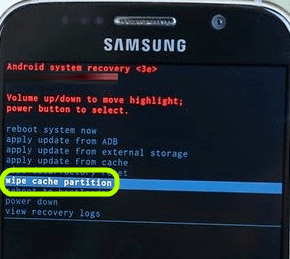

















No hay comentarios todavía. Di algo...